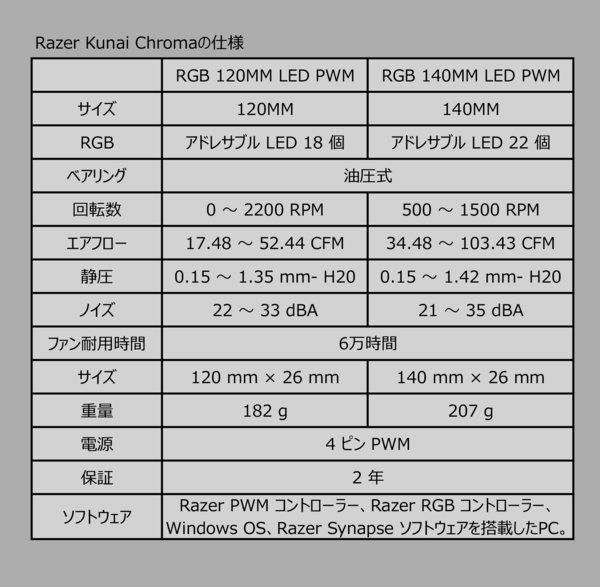光がリング状に浮かび上がるのが美しい
ついに登場したRazerのPCパーツ「Kunai Chroma RGB」 = フルカラーLED搭載のファン2種類とコントローラーを試す!
2021年12月27日 11時00分更新
PCだけでなく、マウスやキーボード、ヘッドセットまで
同期して光らせたいならRazerという選択肢は有力!
「ゲーミングPCは光るもの」という認識が一般的になるほど、PCのライトアップを楽しんでいる人は多い。既存PCにライトアップ用のパーツを追加・換装するだけでいいというカスタマイズの手軽さも、この人気を支えている理由のひとつだろう。
しかし、いくつかのパーツを光らせるくらいであれば簡単だが、複数のパーツを連動・同期させて色を変化させたい、PCからソフトでコントロールしたい、となると話は変わる。ライトアップパーツのコントロール方法はいくつもの方式があり、その方式に対応していない場合はうまく光らないこともあるからだ。
コントロールはマザーボードメーカー主導による方式が多いが、これだとPC本体内部に関するライトアップしかコントロールできないことが多い。マウスやキーボード、マウスパッド、ヘッドセットなど、周辺機器まで統一されたコントロールがしたいというなら、Razer製品を選ぶという選択肢を提案したい。
Razerといえばゲーミングデバイスメーカーという印象が強いが、PCケースからファン、CPUクーラー、といったPCパーツも数多く手掛けている。また、ゲーミングノートPCも発売しており、PC総合メーカーといっても過言ではないラインアップを備えているのだ。
さらに、「Razer Chroma RGB」という共通のライトアップ機能があり、これに対応するデバイスをRazre Synapse 3というユーティリティで一括コントロールできるというのが強み。つまり、PCの内部から周辺機器まで、統一感あるライトアップでカスタマイズできるわけだ。
リング状にLEDを配置したファン「Kunai Chroma」に注目!
Razer Chroma RGBに対応したパーツとして、10月にRazerConで発表された Razer Kunai Chromaを発売を先駆けて一足先に入手した。これはリング状にフルカラーLEDを並べたファンで、ケース内を照らすというより、その発光パターンを楽しむのに向いている製品となる。サイズは120mmと140mmの2種類あり、ケースに合わせやすいのもうれしいポイントだ。
もちろん光るだけでなく油圧軸受けの採用で風量、静音性ともに優れている点も魅力となっている。
このファンとセットで利用したいのが、Razer Chroma RGBのコントロール用のユニットとなる「Razer Chroma アドレサブル RGB コントローラー」(6480円)だ。これは、Razer Synapse 3を使い、Kunai ChromaのLEDを自在に制御できる。6つのアドレサブルRGBヘッダーを持ち、各ポート最大80個のLEDをサポートしているので、ケース内のファンを一括制御するのに向いている。
同時に8台までのファンをコントロールできる「Razer PWM PCファンコントローラー」も登場。ライトアップだけでなく、ファン速度のコントロールもまとめてやりたい、という人にはこちらの併用をおすすめしたい。
実際にこれらを使ってPCを組み立ててみたので、紹介しておこう。
「Razer Tomahawk」に「ASRock X570 Taichi Razer Edition」で
Razerな自作PCを組み立ててみた
ライトアップパーツが「Kunai Chroma」だけとなるのは少々寂しいため、Razer Chroma RGBに対応するケース「Razer Tomahawk ATX」と、マザーボード「ASRock X570 Taichi Razer Edition」も用意。この組み合わせで、PCを組み立ててみたのがこちらだ。

Razer TomahawkにASRock X570 Taichi Razer Edition、Kunai Chromaを装着して光らせたところ。もちろん、Razer Chroma アドレサブル RGB コントローラー、PWMファンコントローラーも使用している
今回はKunai Chromaをケースファンとして利用。天面に140mmを2つ、背面に120mmを配置してみた。
Kunai Chromaの固定はネジ止めだけでなく、付属のラバースクリューでも可能。ケースの外からラバースクリューを通し、ファン越しに引っ張るだけで固定できる。
実際に固定してみたのがこちら。引っ張って固定する都合上、ファンから飛び出すラバースクリューが目立つが、ジャマなようならニッパーなどで切り取ってしまってもいいだろう。
Kunai Chromaには3つのケーブルがあり、ひとつはファン接続、残りの2つはアドレサブルRGBのコントロール用となる。なぜアドレサブルコントロール用のケーブルが2本あるかといえば、コントローラーとのデイジーチェーン接続に対応するためだ。
つまり、コントローラーポート1つに対し、複数のKunai Chromaを連結して接続できることになる。これをうまく使えば、複雑になりやすい配線が少し楽になるだろう。
といっても、デイジーチェーンで接続できるのはアドレサブルRGBのコントロールだけ。ファンコントロールは個別に接続する必要がある点には注意したい。